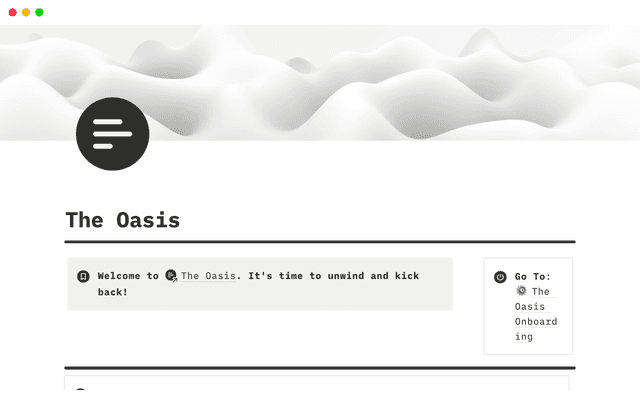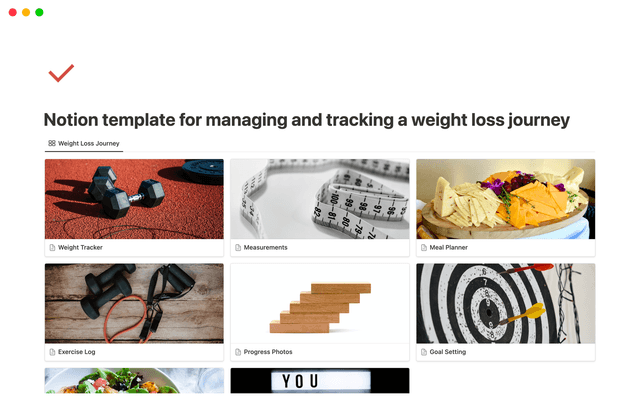プロジェクトとドキュメントをつなげ、作業効率を向上する
ドキュメンテーションに使用しているのと同じツールでプロジェクト管理すると、ワンクリックで背景情報にアクセスできます。さらにオートメーションとNotion AIの活用で、チームの作業効率が大幅に向上します。

- チームがすぐに使えるプロジェクト管理システム
- チームに合わせた使い方ができる柔軟なプロジェクト管理ツール
- プロジェクトとタスクを議事録やドキュメントなどに接続する
- チームのワークフローの簡略化・自動化
- いつもの反復作業に繰り返しテンプレートを活用
- 手間のかかる操作をボタンのクリックで完成させる
- AIを活用したプロジェクト管理
- Notion AIであらゆる文書を作成
- AIによる自動入力で作業をスピードアップ
プロジェクト管理とドキュメンテーションにそれぞれ異なるツールを使っていると、チームは生産性を十分に発揮することができません。チームメンバーは必要な情報を見つけるために頻繁にツールを切り替えなければならず、それが仕事の流れを妨げて効率が損なわれます。
特定用途のツールをいくつか併用するよりも、すべての仕事をひとつのツールに統合できるとしたらどうでしょう?
Notionでは、仕事で使う文書やメモ、Wiki、ナレッジなどをプロジェクト管理に接続できるため、誰が何をどんな理由で行っているかを常に把握することができます。
このガイドでは、Notionのプロジェクト&タスクデータベースを使ってチームの作業量を管理し、プロジェクトを進める方法を紹介します。オートメーションとNotion AIを使って、繰り返し作業を簡単にする方法も学べます。

プロジェクトやタスク管理をNotionで始めるには、まずサイドバーの テンプレート メニューに行き、 プロジェクト&タスク を見つけて、テンプレートを自分のワークスペースに複製します。
複製すると、2つのデータベースが利用できるようになっています。以下にその使い方を簡単にまとめました。
プロジェクトやタスクを異なる方法で表示: データベースにはそれぞれに便利なビューがあり、フィルターや並べ替えにより特定の情報のサブセットを表示することができます。例えば、進行中のプロジェクトのみを表示したり、タイムライン上の全プロジェクトを表示したりできます。また、ボードレイアウトでは、タスクやプロジェクトのステータスをドラッグ&ドロップで簡単に更新することができます。
プロジェクトの進捗阻害要因を特定: プロジェクトデータベースの
次のプロジェクトを保留中:プロパティは、それが終わらないと次のタスクに進めないプロジェクトをマークして、作業の優先順位をつけやすくします。大きなタスクをサブタスクに分割:タスクデータベースのサブタスクと依存関係のプロパティを使って、タスクを管理可能なステップに分割し、やるべき仕事を詳しく管理することができます。
関連プロジェクトにタスクを追加: プロジェクトとタスクは、リレーションプロパティを通じてつながっています。つまり、新規タスクを追加する際には、関連するプロジェクトにつなげることになります。
プロジェクトの進捗状況を可視化: プロジェクトの進捗率をプログレスバーまたはリングで表示すると、どれくらい作業が残っているかを把握しやすくなります。このロールアッププロパティは、「完了」とマークされた関連タスク数を計算します。リレーションとロールアップの詳細はこちらをご覧ください。
Notionでスプリントを計画: テンプレートギャラリーから「プロジェクト、タスク、スプリント」を選択すると、スプリントの計画と各スプリントへのタスク割り当てができる3つ目のデータベースが含まれています。スプリントプランニングについて詳しくはこちらをご参照ください。

Import your projects and tasks
If you already track tasks in another tool (or collaborate with teams that use different tools), import your work into Notion to give everyone full transparency.
Notionのデータベースは極めて柔軟です。各データベースのプロパティやレイアウトをカスタマイズして、それぞれのチームのワークフローに合わせて調整できます。
新規プロパティをデータベースに追加するには、 … メニューで プロパティ をクリックし、続いて + 新規プロパティ をクリックします。
プロジェクトとタスクのベータベースで使えるプロパティの例を、いくつか紹介します。
プロジェクトやタスクの簡単な説明を追加:
説明プロパティを作ってプロジェクトやタスクの概要を添えることで、データベースを閲覧した誰もがひと目で内容を理解することができます。コラボレーション相手をオーナーとは別にタグ付け:
コラボレータープロパティを作って自分以外にプロジェクトに関わる全員をタグ付けすることで、リーダーと参加者が誰かを明確に伝えることができます。作業を均等にチームに配分するためのタスク見積: タスクによって、要求される作業の質や量は異なります。
見積プロパティを作って、作業量に応じてタスクをスコア付けすることができます。服のサイズ方式(S~XLなど)やポイント方式、あるいは独自のスコア方式を設定してください。タイムライン表示で、競合するタスクの交わりを確認:
依存関係のプロパティ(タイムラインビューでのみ表示可能)を設けると、どのタスクが他のタスクの妨げとなっているかを視覚的にとらえることができます。

新規プロパティを追加するのと同じように、データベースビューもカスタマイズして作成することができます。例えばフィルターをかけたビューを作成して、自分が参加するプロジェクトや自分自身に割り当てられた全タスクを表示します。また、期日や優先順位、プロジェクト、作成日別などの基準に沿ってタスクデータベースを並べ替えることもできます。

Projects are powered by databases
Learn more about database views, filters, and sorts here.
プロジェクトとタスクを議事録やドキュメントなどに接続する
Notionの リレーション プロパティを使うと、データベース間に双方向接続を構築できます。プロジェクトとタスクのデータベースはあらかじめリレーションで接続されており、タスクをプロジェクトに割り当てたり、完了したタスク数に基づいてプロジェクトの進捗率を算出することができます。
プロジェクトやタスクをさらに他のデータベースに接続すると、ワークスペース内でより多くの情報とつなげることができます。そうすることで関連情報が見つけやすくなり、作業の背景に簡単にアクセスできるようになります。
新規のデータベースリレーションを追加するには、 +新しいプロパティ メニューで リレーション を選択します。接続したいデータベースを選びます。接続先のデータベースにもそのリレーションプロパティを相互表示したい場合は、 [接続先名]に表示 のトグルをオンにします。
例えば、プロジェクトデータベースに議事録を関連付けると、プロジェクトページに関連する議事録が表示されるようになり、探す手間が省けます。
あるいは、プロジェクトページ内にドキュメントデータベースとのリレーションを作成し、機能仕様やPRD、RFCなどの関連文書が簡単に見られるようにするのもお勧めです。
プロジェクトに参加する誰もが情報を素早く見つけることができれば、自分の作業にどんな意味があるのかを理解する手助けとなります。
チームの仕事を遅らせて進捗を妨げるものに、繰り返しタスクがあります。
手作業で新規タスクの追加やステータスの更新をしたり、プロジェクト概要をゼロから書き起こす代わりにオートメーションを活用すれば、作業を劇的に加速することが可能です。
Notionの繰り返しテンプレートやボタンを活用すれば、手作業の削減や複雑なワークフローの簡素化が可能になります。
いつもの反復作業に繰り返しテンプレートを活用
テンプレートはどんなデータベース内にも作成できます。特定のドキュメントを再作成するたびに、 新規 の右のドロップダウンから +新規テンプレートを追加 を選択し、関連情報をすべて入れてページをカスタマイズします。
特定のテンプレートを定期的に再作成する必要がある場合は、そのテンプレートを繰り返しテンプレートに設定することもできます。テンプレートの横の … メニューをクリックし、 繰り返し を選択します。その上で、毎日、毎月など、どのくらいの頻度でデータベースに新規項目を表示させるかを設定します。
週一度のニュースレター、毎日のSNS投稿、管理者タスクなどの繰り返しタスクに便利です。

Repeating templates can supercharge routine work
Read all about repeating templates here.
手間のかかる操作をボタンのクリックで完成させる
ブロックやページを挿入したり、データベースに項目を追加したり、データベースのページを編集したりするボタンを、ワークスペースの任意の場所に作成できます。ボタンは複数のアクションを一度に実行できます。つまり、複雑な手順をワンクリックで完了することが可能です。
ボタンを作成するには、 / メニューから ボタン を選択し、ボタンの設定で必要なステップを追加します。
ボタンは次のような場面で活用できます。
緊急のデザインリクエストをワンクリックで送信: ボタンを設定して、デザインチームのリクエストデータベースに新規ページを追加、さらに「優先度」プロパティを「緊急」に設定するようにします。
バグ報告の手続きを簡略化: エンジニアリングチームのバグ追跡データベースに誰もがバグを追加できるボタンを作成することで、チームが簡単にバグ報告できるようにします。プロパティを自動的に完了: ボタンをクリックしたその日の日付を
報告日に、ボタンをクリックした人を報告者にセットするよう設定できます。
期日の過ぎたタスクを振り分け: 期日の過ぎたすべてのタスクを、ボタンをクリックした人に割り当てるボタンを作成できます。このボタンは期日の過ぎた作業の遅れを取り戻し、誰がそのタスクを担当しているかを全員に知らせるのに役立ちます。

Learn all about buttons
Read a complete guide to buttons here.
NotionにはAIアシスタントが組み込まれており、タブを移動することなくAIのサポートを得ることができます。
Notion AIを使ってさまざまなテキストを作成したり、デーベースのプロパティを自動的に完了して繰り返し作業を省くこともできます。
Notion AIであらゆる文書を作成
Notion AIは、文章の執筆・編集はもちろん、ブレインストーミングを通じて思考を広げたり、目標達成に向けたアクションプランを作成したりするのにも使えます。
単純な繰り返し作業を自動化し、文書作成にかかる時間を削減して、チームの時間をより重要な仕事に充てられるようにします。
Notion AIメニューを開くには、新しい行でスペースキーを押します。そのメニューから、AIを使用した文書作成、ページの情報からのコンテンツ生成、アイディアのブレインストーミング、文書のアウトライン作成といったオプションが選べます。また、カスタムプロンプトを入力することもできます。
ここではプロジェクトマネジメントにおけるNotion AIの活用方法をいくつか紹介します。
プロジェクト概要を数分で作成: Notion AIは、何度かフォローアッププロンプトを追加することで、プロジェクトの概要をまとめることができます。プロジェクト概要の下書きを、通常よりずっと少ない時間で書き上げることができます。
AIが生成した要約でドキュメント概要を作成: AIが生成した要約をドキュメントに追加することにより、チームメンバーは文書全体に目を通すことなく概要を把握し、仕事を早く進めることができます。ページ上部に要約ブロックを追加するか、Notion AIにコンテンツをまとめるよう依頼します。
任意のページから対応事項を抽出: プロジェクトのキックオフミーティングの後で、Notion AIに議事録をチェックしてアクションアイテムを抽出するよう依頼できます。やるべきタスクを即座に特定してタスクデータベースに入力し、仕事に漏れのないようにすることができます。
プロジェクト完了までのロードマップを作成: 何を達成したいかはわかっているものの、どうやって達成するかは不確か。そんな時はNotion AIにプロジェクトロードマップの作成を手伝ってもらいましょう。プロジェクトを成功させるために必要なあらゆるステップを、ブレインストーミングすることができます。

Discover Notion AI
Visit Notion Academy to learn how to get started with Notion AI.
AIによる自動入力で作業をスピードアップ
プロジェクトやタスクデータベースにAI自動入力のプロパティを追加すると、新しいデータベース項目のプロパティを自動的に入力することができます。これにより繰り返し作業が軽減され、情報が不完全なデータベース項目が生じないようにすることができます。
データベースプロパティメニューの新規プロパティで、 🪄 AIで入力 を選択してください。
Notion AIにプロパティを自動入力させる方法は、次のオプションから選べます。
データベースページの内容を自動的に要約:
要約を選択すると、Notion AIがページコンテンツの要約を自動的に生成し、プロパティとして表示します。この要約はページコンテンツの変更に応じて更新されるため、プロジェクトの進捗状況について誰もが最新のまとめを見ることができます。
データベースビューに重要情報を表示:
重要情報を抽出のAIプロンプトを使ってページコンテンツから要点を抜き出し、アクションアイテムやデータベースページの主なポイントをハイライトすることができます。プロパティに独自のカスタムプロンプトを作成: カスタムプロントを作成して、Notion AIに表示してほしいものを指定することも可能です。例えばタスクのためにユーザー事例を生成したり、タスクの進捗の障害となりそうなリスクを列挙したり、プロジェクトの主な成果や目標、指標を要約するようAIに依頼することができます。

All about Notion Projects
This course will guide you from creating your project plan, to customizing views and layouts.
Learn how to import tasks to Notion from Asana, or get general migration tips for other tools.
Add sprints to your Project workflow, learn more here.

Templates to get started with Projects
This template collection boasts 5 templates to get your team up and running with Notion projects quickly.
何か他にご質問はありますか?